win11 连接共享打印机的方法 win11怎么连接共享打印机
更新时间:2023-08-28 15:54:40作者:huige
办公中为了方便多人可以共用一台打印机,就会将打印机进行共享,让加入局域网的计算机进行连接使用,可是有很多用户刚接触win11系统,并不知道怎么连接共享打印机,如果你也不大明白的话,可以跟着笔者一起来学习一下win11 连接共享打印机的方法,希望帮助到大家。
方法如下:
1、鼠标点击下方“开始菜单”,打开“设置”。
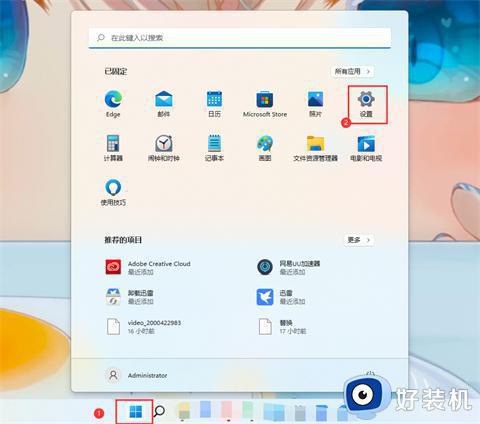
2、点击左侧“蓝牙和其他设备”。
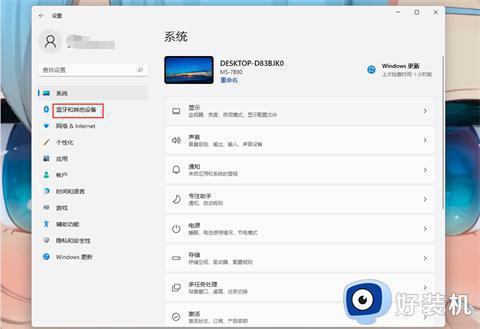
3、点击“打印机和扫描仪”。
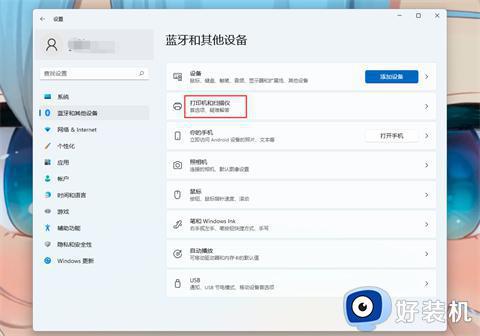
4、找到“添加打印机和扫描仪”,点击“添加设备”。
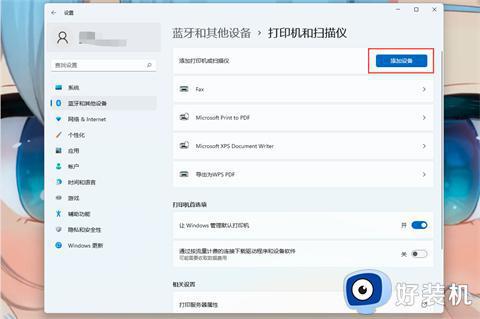
5、如果需要的打印机不在列表上,则点击“我需要的打印机不在列表上”选择“手动添加”。
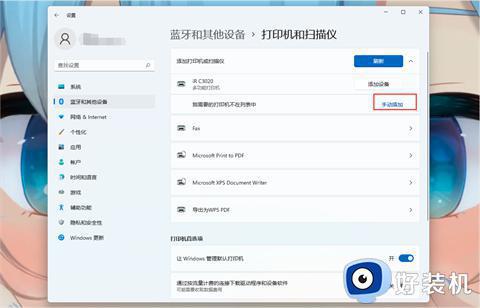
6、选择“按名称选择共享打印机”,输入打印机名称或者选择“浏览”手动选择共享的打印机。
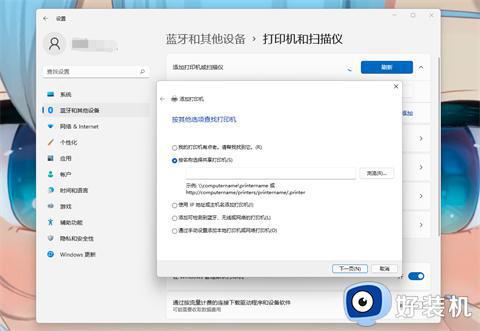
7、找到需要的打印机,选择当前打印机,点击“选择”。
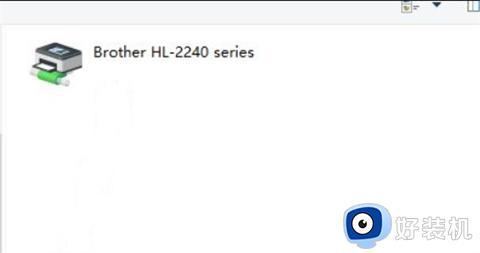
8、等待打印机安装完成即可。
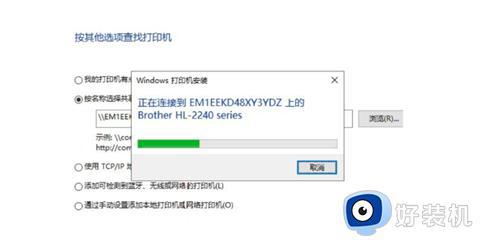
上述给大家讲解的就是win11连接共享打印机的详细内容,有需要的用户们可以参考上述方法步骤来进行连接,希望帮助到大家。
win11 连接共享打印机的方法 win11怎么连接共享打印机相关教程
- windows11无法共享打印机怎么办 win11如何修复无法连接共享打印机
- win11共享打印机无法连接怎么办 win11打印机已共享但连接不上解决方法
- win11共享打印机0x0000709怎么解决 win11无法连接共享打印机错误0x000709解决方法
- win11不能连接共享打印机怎么回事 win11不能连接共享打印机多种解决方法
- win11怎样连接共享打印机 win11连接共享打印机设置方法
- win11怎样连接共享打印机 win11连接共享打印机的方法
- win11无法连接win7共享打印机的解决方法 win11无法连接win7共享打印机怎么办
- win11共享打印机0×000709怎么办 win110x000000709打印机的解决方法
- Win11连接共享打印机报错0x0000139f怎么办 win11无法连接打印机共享0x0000139f的解决教程
- win11连接共享打印机显示无法连接到打印机如何解决
- win11家庭版右键怎么直接打开所有选项的方法 win11家庭版右键如何显示所有选项
- win11家庭版右键没有bitlocker怎么办 win11家庭版找不到bitlocker如何处理
- win11家庭版任务栏怎么透明 win11家庭版任务栏设置成透明的步骤
- win11家庭版无法访问u盘怎么回事 win11家庭版u盘拒绝访问怎么解决
- win11自动输入密码登录设置方法 win11怎样设置开机自动输入密登陆
- win11界面乱跳怎么办 win11界面跳屏如何处理
win11教程推荐
- 1 win11安装ie浏览器的方法 win11如何安装IE浏览器
- 2 win11截图怎么操作 win11截图的几种方法
- 3 win11桌面字体颜色怎么改 win11如何更换字体颜色
- 4 电脑怎么取消更新win11系统 电脑如何取消更新系统win11
- 5 win10鼠标光标不见了怎么找回 win10鼠标光标不见了的解决方法
- 6 win11找不到用户组怎么办 win11电脑里找不到用户和组处理方法
- 7 更新win11系统后进不了桌面怎么办 win11更新后进不去系统处理方法
- 8 win11桌面刷新不流畅解决方法 win11桌面刷新很卡怎么办
- 9 win11更改为管理员账户的步骤 win11怎么切换为管理员
- 10 win11桌面卡顿掉帧怎么办 win11桌面卡住不动解决方法
